Как подсчитать ячейки по определенному форматированию, например, полужирный шрифт или курсив в Excel?
Предположим, вы ранее сделали некоторые ячейки на листе полужирными, и теперь вам нужно подсчитать эти полужирные ячейки. Есть идеи, как быстро это сделать? В этой статье представлены несколько приемов для подсчета ячеек по определенному форматированию, такому как полужирный шрифт, курсив и т.д.
Подсчет ячеек по определенному форматированию с помощью функции «Найти и заменить»
Подсчет ячеек по определенному форматированию с помощью Kutools для Excel
 Подсчет ячеек по определенному форматированию с помощью функции «Найти и заменить»
Подсчет ячеек по определенному форматированию с помощью функции «Найти и заменить»
На самом деле мы можем найти все ячейки с определенным форматированием в диапазоне/листе с помощью функции «Найти и заменить», а затем легко подсчитать эти отформатированные ячейки в Excel.
1. Выберите диапазон, по которому вы будете подсчитывать ячейки по определенному форматированию, и откройте диалоговое окно «Найти и заменить», нажав клавиши Ctrl + F одновременно.
Примечание: Вы также можете открыть диалоговое окно «Найти и заменить», нажав Главная > Найти и выделить > Найти.
2. В диалоговом окне «Найти и заменить» нажмите кнопку Опции, чтобы развернуть параметры поиска, а затем нажмите кнопку Формат.
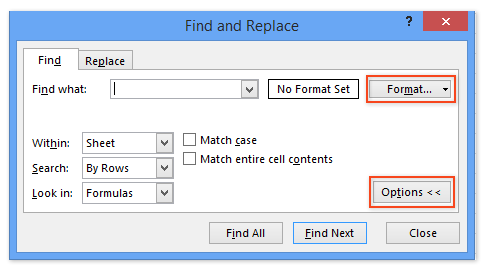
3. В открывшемся диалоговом окне «Формат поиска» укажите форматирование, по которому вы будете подсчитывать ячейки, и нажмите кнопку ОК.
Например, в нашем случае мы будем подсчитывать ячейки по полужирному шрифту, поэтому переходим на вкладку Шрифт и выбираем Полужирный в поле Стиль шрифта. Смотрите скриншот:

4. Теперь вы вернулись в диалоговое окно «Найти и заменить», и пожалуйста, нажмите кнопку Найти все .
Теперь вы увидите количество ячеек с определенным форматированием внизу этого диалогового окна. Смотрите скриншот:

 Подсчет ячеек по определенному форматированию с помощью Kutools для Excel
Подсчет ячеек по определенному форматированию с помощью Kutools для Excel
Если у вас установлен Kutools для Excel, его утилита Выбрать ячейки с форматом может помочь вам быстро подсчитать все ячейки в диапазоне по определенному форматированию. Пожалуйста, выполните следующие действия:
Kutools для Excel - Наполнен более чем 300 необходимыми инструментами для Excel. Воспользуйтесь постоянно бесплатными функциями ИИ! Скачайте прямо сейчас!
1. Выберите диапазон, который вы будете подсчитывать по определенному форматированию, и нажмите Kutools > Выбрать > Выбрать ячейки с форматом.

2. В открывшемся диалоговом окне Выбрать ячейки с форматом выполните следующие действия (см. скриншот выше):
(1) Нажмите кнопку Выбрать формат от ячейки и выберите ячейку с определенным форматированием, например, Полужирный.
(2) Отключите все параметры форматирования, кроме определенного форматирования в списке Тип .
В нашем случае мы только отмечаем опцию Полужирный, как показано на скриншоте слева:
(3) Нажмите кнопку Ок.
3. Теперь появится диалоговое окно, которое покажет, сколько ячеек соответствует указанному форматированию. Нажмите кнопку Да , чтобы выбрать эти ячейки в выбранном диапазоне.
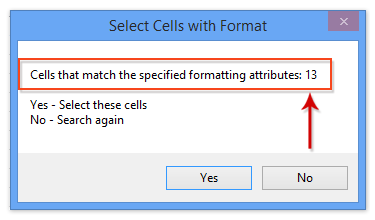
Kutools для Excel - Усильте Excel более чем 300 необходимыми инструментами. Наслаждайтесь постоянно бесплатными функциями ИИ! Получите прямо сейчас
 Связанные статьи:
Связанные статьи:
Очистить или удалить все форматирование ячеек в Excel
Выбор ячеек на основе цвета или форматирования другой ячейки в Excel
Лучшие инструменты для повышения продуктивности в Office
Повысьте свои навыки работы в Excel с помощью Kutools для Excel и ощутите эффективность на новом уровне. Kutools для Excel предлагает более300 расширенных функций для повышения производительности и экономии времени. Нажмите здесь, чтобы выбрать функцию, которая вам нужнее всего...
Office Tab добавляет вкладки в Office и делает вашу работу намного проще
- Включите режим вкладок для редактирования и чтения в Word, Excel, PowerPoint, Publisher, Access, Visio и Project.
- Открывайте и создавайте несколько документов во вкладках одного окна вместо новых отдельных окон.
- Увеличьте свою продуктивность на50% и уменьшите количество щелчков мышью на сотни ежедневно!
Все надстройки Kutools. Один установщик
Пакет Kutools for Office включает надстройки для Excel, Word, Outlook и PowerPoint, а также Office Tab Pro — идеально для команд, работающих в разных приложениях Office.
- Комплексный набор — надстройки для Excel, Word, Outlook и PowerPoint плюс Office Tab Pro
- Один установщик, одна лицензия — настройка занимает считанные минуты (MSI-совместимо)
- Совместная работа — максимальная эффективность между приложениями Office
- 30-дневная полнофункциональная пробная версия — без регистрации и кредитной карты
- Лучшее соотношение цены и качества — экономия по сравнению с покупкой отдельных надстроек